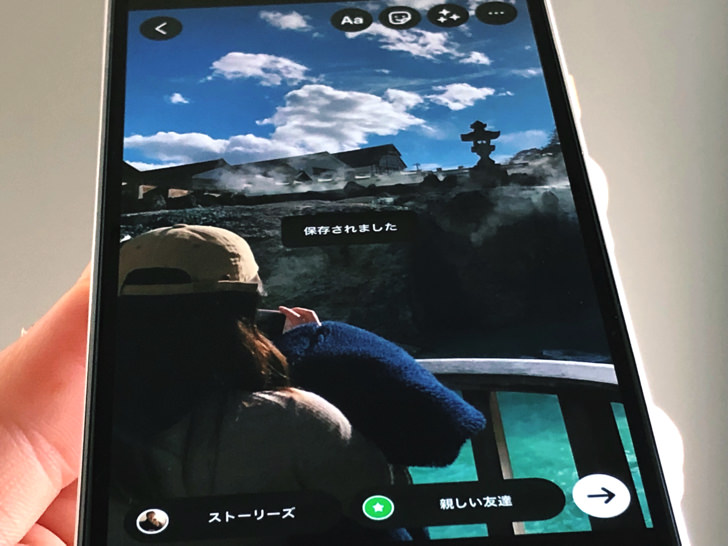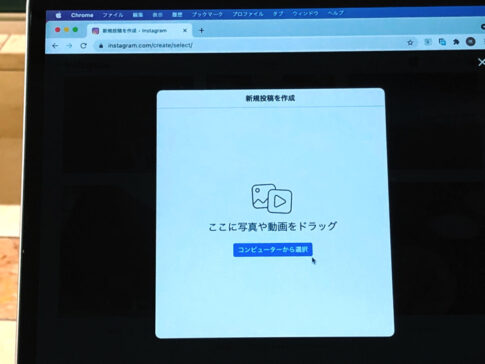こんにちは!インスタ歴9年のサッシです。
ストーリーはよく下書きにしますか?これから初めてですか?
ちゃんと下書き保存はできますがPCは不可などの特徴もあるので、よ〜く条件を知っておきましょう。
保存・編集・削除など、このページでは以下の内容で「ストーリーの下書き」について具体的にお伝えしますね。
インスタグラムのストーリーの下書き保存・編集・削除のやり方【アプリ】
さっそくストーリーを下書きにしてみましょう。
以下の順番で、スマホアプリで保存・編集・削除のやり方を紹介していきますね!
ストーリーを下書きにして保存する手順
まずは下書き保存しましょう。
ストーリーの作成画面で「・・・」マークをタップしてください。
するとメニューが飛び出します。
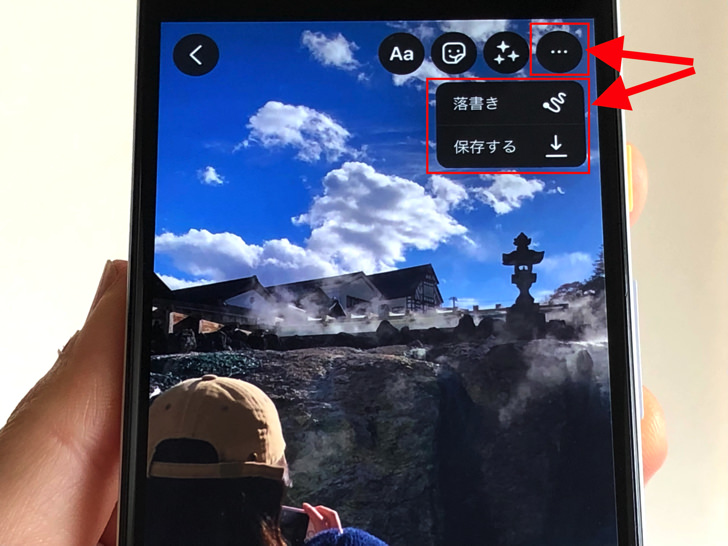
▲「・・・」マークとメニュー
そこに「保存する」とありますよね?
それをタップすればすぐに保存されますよ。
かんたんですね。
古いアカウントの場合は「・・・」マークが表示されないので、「X」マークをタップしてください。
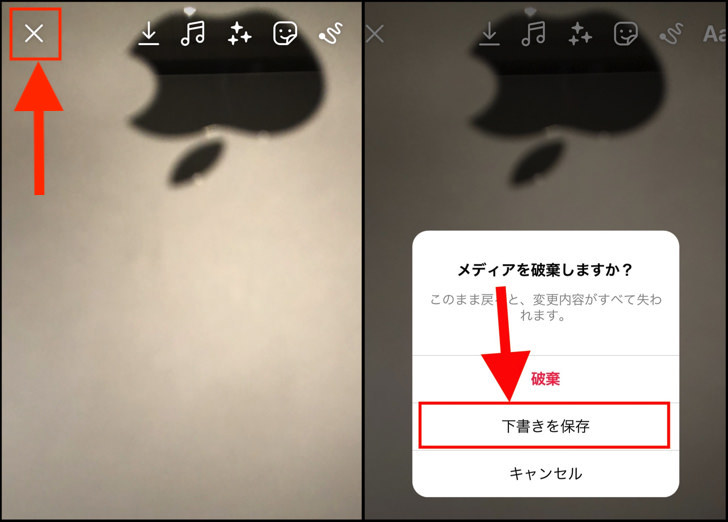
▲左:Xマーク,右:下書きを保存
3択のメニューが飛び出します。
破棄・下書きを保存・キャンセルの中から「下書きを保存」を選びましょう。
このどちらかの方法でストーリーを下書き保存にできますよ!
「ストーリー下書き保存は7日間の期限付き」とよ〜く覚えておきましょう!
保存した下書きはどこ?編集・削除のやり方
保存ができたところで、編集・削除もやってみましょう。
下書き保存にしたストーリーズ投稿を開くには、まずはストーリー作成画面に進んでください。
そこでスマホに保存した画像を選択をタップします。
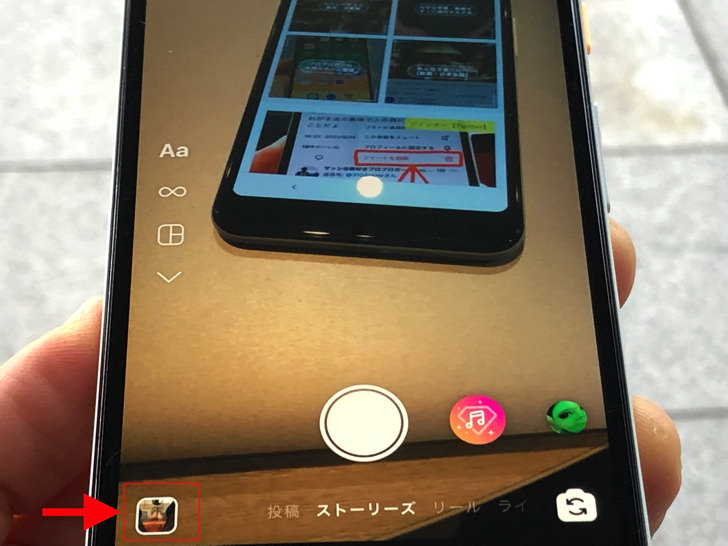
▲画像選択へ
すると、スマホ内に保存された画像がズラーっと並んでいます。
その中の最初の1枚の部分に注目してください。
そこが下書き保存なんです!
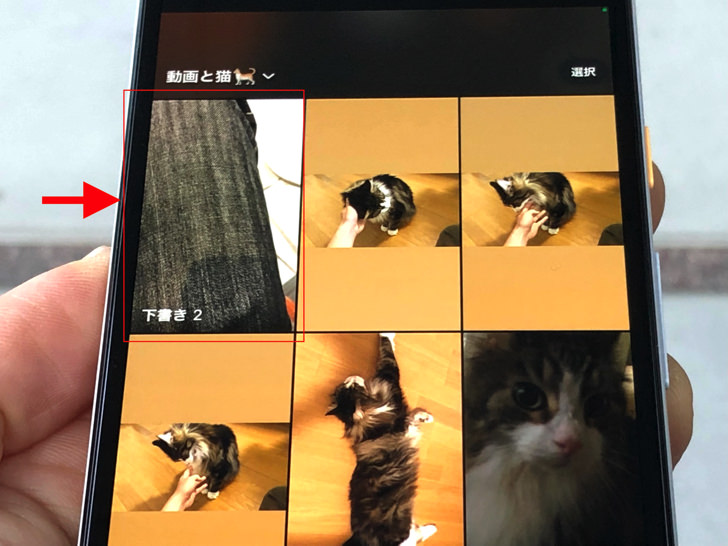
▲下書き
下書きにしたストーリー投稿はここに収納されています。
画像をタップすれば編集を再開できますよ。
また「X」マークをタップすれば以下の2択を選択できます。
- 下書きを削除
- 下書きを保存
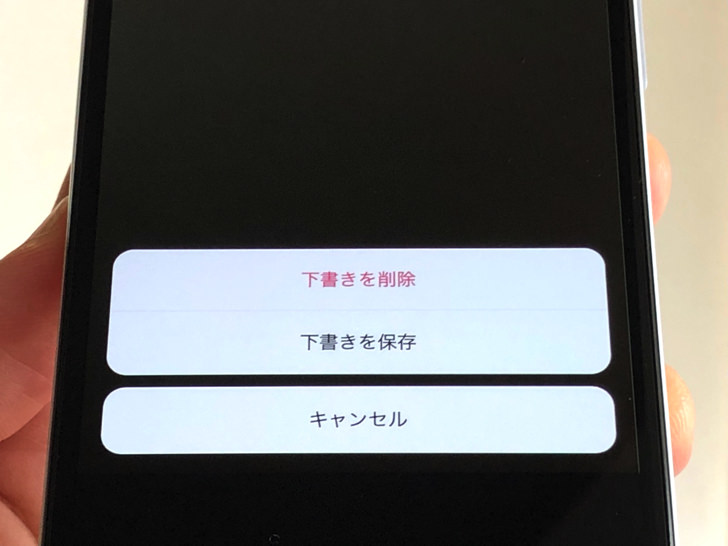
▲下書きを削除・下書きを保存
もしくは、複数の下書きをまとめて削除も可能です。
下書きの一覧で「選択」をタップしてみてください。
複数の投稿を選択して「削除」をタップすればまとめて消せますよ!
パソコンからは下書きにできないの?スマホでブラウザ版の場合は?【Instagram】
アプリでのやり方がわかったところで、他の場合も見ておきましょう。
パソコンからもストーリーの下書きは可能なのでしょうか?
それについては答えは・・・「No」。
PCからストーリー下書きはできないです。
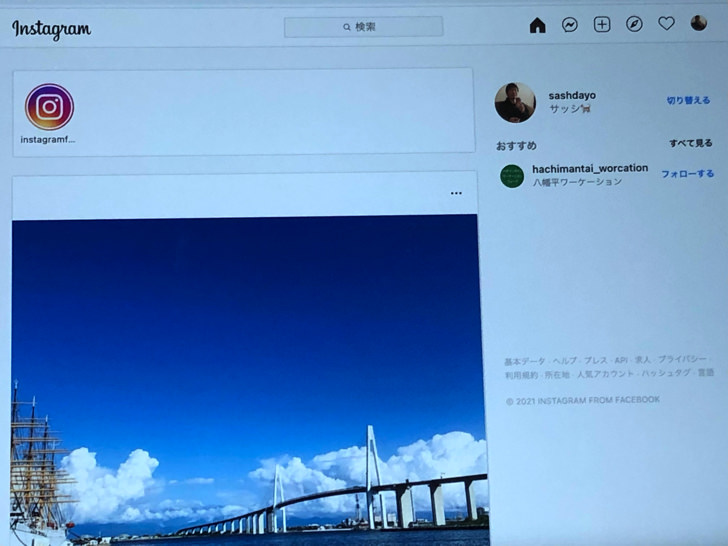
▲PC版のホーム画面
残念ながらパソコンからはそもそもストーリー投稿ができないんですよ。
(見ることは可能です)
下書きにできない点はスマホでwebブラウザから開いた場合も同じですよ。
スマホでSafariやGoogle Chromeからインスタを開くと、ストーリーの新規投稿は可能です。
でも下書きにして保存することはできません(涙)
まとめ
さいごに、今回の「ストーリー下書き」のポイントをまとめて並べておきますね。
- アプリから可能
- webブラウザからは不可
- 保存期間は7日間!
スマホをよく使うなら、大切な画像を残す対策はしっかりできていますか?
いつか必ず容量いっぱいになるか機種変するので、大切な思い出の写真・動画は外付けHDDに保存するのがおすすめです。
子どもや恋人とのちょっと見られたくない画像なども絶対に漏らさずに保存できますので。
(ネットにアップすれば流出のリスクが必ずあります)
ロジテックのスマホ用HDDならpc不要でスマホからケーブルを差して直接保存できるので僕はすごく気に入っています。
1万円くらいで1TB(=128GBのスマホ8台分)の大容量が手に入りますよ。